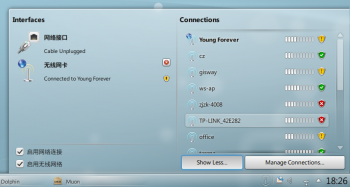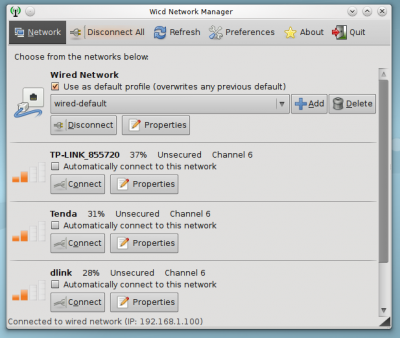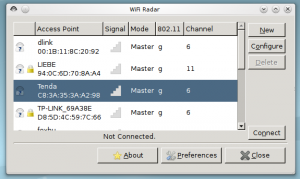“联网”的版本间的差异
来自Ubuntu中文
(→Network Manager(GNOME)) |
(→手动、脚本) |
||
| (未显示同一用户的20个中间版本) | |||
| 第2行: | 第2行: | ||
Ubuntu 中,通常有线网卡为'''eth0''',无线网卡则为'''wlan0''',后续增加的以此类推(可能某些无线网卡型号命名为'''eth1''',而非'''wlan0''')。 | Ubuntu 中,通常有线网卡为'''eth0''',无线网卡则为'''wlan0''',后续增加的以此类推(可能某些无线网卡型号命名为'''eth1''',而非'''wlan0''')。 | ||
| − | |||
| − | |||
| − | |||
| − | |||
| − | |||
| − | |||
| − | |||
| − | |||
| − | |||
| − | |||
| − | |||
| − | |||
| − | |||
| − | |||
| − | |||
| − | |||
| − | |||
| − | |||
| − | |||
| − | |||
| − | |||
| − | |||
| − | |||
| − | |||
| − | |||
| − | |||
| − | |||
| − | |||
| − | |||
===ifconfig简介=== | ===ifconfig简介=== | ||
ifconfig 是一个用来查看、配置、启用或禁用网络接口的工具,这个工具极为常用的(说的是喜欢动命令的人……)。 | ifconfig 是一个用来查看、配置、启用或禁用网络接口的工具,这个工具极为常用的(说的是喜欢动命令的人……)。 | ||
====查看系统网卡信息==== | ====查看系统网卡信息==== | ||
<pre>ifconfig</pre> | <pre>ifconfig</pre> | ||
| + | 详细网卡资料查阅[[网卡]]。 | ||
| + | |||
====激活/禁用网卡==== | ====激活/禁用网卡==== | ||
激活网卡 | 激活网卡 | ||
<pre>sudo ifconfig 网卡设备名 up</pre> | <pre>sudo ifconfig 网卡设备名 up</pre> | ||
| − | + | ===dhclient=== | |
| − | + | 用来自动获取IP地址、网关、DNS之类信息的工具 | |
| − | + | <pre>sudo dhclient 网卡名</pre> | |
| − | === | + | 详细DNS资料查阅[[DNS]]。 |
| − | <pre>sudo | + | |
| − | + | ||
| − | + | ||
| − | + | ||
| − | + | ||
| − | + | ||
| − | + | ||
| − | + | ||
| − | + | ||
| − | + | ||
| − | + | ||
| − | + | ||
| − | + | ||
| − | </pre> | + | |
| − | + | ||
==有线网络== | ==有线网络== | ||
===局域网=== | ===局域网=== | ||
| − | 如果电脑连接到 | + | 如果电脑连接到 Modern,Modern自动拨号,那只需要(假定你第一块网卡名是'''eth0''') |
| − | <pre>ifconfig eth0 | + | <pre>sudo ifconfig eth0 up #激活网卡</pre> |
| − | + | <pre>sudo dhclient eth0 #自动分配地址</pre> | |
| + | 最简单了,什么interfaces和NetworkManager都不用去管。 | ||
| − | + | 其实这部分桌面用户不怎么需要,这是最简单的联网功能,随后提到的工具点点鼠标都可以完成。 | |
| − | |||
| − | |||
| − | |||
| − | |||
| − | |||
===pppoeconf=== | ===pppoeconf=== | ||
命令行工具,只适用于ADSL拨号。 | 命令行工具,只适用于ADSL拨号。 | ||
| 第77行: | 第31行: | ||
===Network Manager(GNOME)=== | ===Network Manager(GNOME)=== | ||
Ubuntu 预设的网络管理工具。 | Ubuntu 预设的网络管理工具。 | ||
| − | [[File:Kubuntunm.png|right]] | + | [[File:Kubuntunm.png|350px|right]] |
<pre>sudo apt-get install network-manager-gnome</pre> | <pre>sudo apt-get install network-manager-gnome</pre> | ||
| 第83行: | 第37行: | ||
随后只要将下列命令放到自动启动便可,'''--sm-disable option''' 选项用于防止多个nm-applet同时运行。 | 随后只要将下列命令放到自动启动便可,'''--sm-disable option''' 选项用于防止多个nm-applet同时运行。 | ||
<pre>nm-applet --sm-disable </pre> | <pre>nm-applet --sm-disable </pre> | ||
| + | 要求的是(通常开机就启动了) | ||
| + | <pre>sudo /etc/init.d/network-manager start</pre> | ||
| + | 要是显示'''设备未托管'''之类不能用的话,肯定是'''network-manager'''出问题了。 | ||
| + | <pre>sudo nano /etc/NetworkManager/nm-system-settings.conf</pre> | ||
| + | <pre>managed=true</pre> | ||
===Wicd=== | ===Wicd=== | ||
| + | [[File:Wicd.png|right|400px]] | ||
<pre>sudo apt-get install wicd</pre> | <pre>sudo apt-get install wicd</pre> | ||
| + | 安装过程中会新建'''netdev'''用户组,并将当前用户加入其中。 | ||
| + | <pre>sudo wicd</pre> | ||
<pre>wicd-gtk </pre> | <pre>wicd-gtk </pre> | ||
==只吃无线网络== | ==只吃无线网络== | ||
===WiFi Rader=== | ===WiFi Rader=== | ||
| + | [[File:Wifi-radar.png|center|300px]] | ||
<pre>sudo apt-get install wifi-radar</pre> | <pre>sudo apt-get install wifi-radar</pre> | ||
<pre>sudo wifi-radar</pre> | <pre>sudo wifi-radar</pre> | ||
| + | 为了少输入密码的麻烦,可以将无需root密码的sudo权限给wifi-radar | ||
| + | <pre>sudo visudo</pre> | ||
| + | <pre>你的用户名 ALL=(ALL) NOPASSWD:/usr/sbin/wifi-radar</pre> | ||
| + | ==手动、脚本== | ||
| + | 要是你愿意,闲的蛋疼,可以自个写脚本配置网络,反正就下面几个终端程序 | ||
| + | <pre>ifconfig iwconfig iwlist dhclient</pre> | ||
| + | 终端操作参见[[WPA_CLI]] | ||
[[Category:联网]] | [[Category:联网]] | ||
2010年9月26日 (日) 00:15的最新版本
目录
基础知识
Ubuntu 中,通常有线网卡为eth0,无线网卡则为wlan0,后续增加的以此类推(可能某些无线网卡型号命名为eth1,而非wlan0)。
ifconfig简介
ifconfig 是一个用来查看、配置、启用或禁用网络接口的工具,这个工具极为常用的(说的是喜欢动命令的人……)。
查看系统网卡信息
ifconfig
详细网卡资料查阅网卡。
激活/禁用网卡
激活网卡
sudo ifconfig 网卡设备名 up
dhclient
用来自动获取IP地址、网关、DNS之类信息的工具
sudo dhclient 网卡名
详细DNS资料查阅DNS。
有线网络
局域网
如果电脑连接到 Modern,Modern自动拨号,那只需要(假定你第一块网卡名是eth0)
sudo ifconfig eth0 up #激活网卡
sudo dhclient eth0 #自动分配地址
最简单了,什么interfaces和NetworkManager都不用去管。
其实这部分桌面用户不怎么需要,这是最简单的联网功能,随后提到的工具点点鼠标都可以完成。
pppoeconf
命令行工具,只适用于ADSL拨号。
sudo pppoeconf
通吃有线、无线
Network Manager(GNOME)
Ubuntu 预设的网络管理工具。
sudo apt-get install network-manager-gnome
随后只要将下列命令放到自动启动便可,--sm-disable option 选项用于防止多个nm-applet同时运行。
nm-applet --sm-disable
要求的是(通常开机就启动了)
sudo /etc/init.d/network-manager start
要是显示设备未托管之类不能用的话,肯定是network-manager出问题了。
sudo nano /etc/NetworkManager/nm-system-settings.conf
managed=true
Wicd
sudo apt-get install wicd
安装过程中会新建netdev用户组,并将当前用户加入其中。
sudo wicd
wicd-gtk
只吃无线网络
WiFi Rader
sudo apt-get install wifi-radar
sudo wifi-radar
为了少输入密码的麻烦,可以将无需root密码的sudo权限给wifi-radar
sudo visudo
你的用户名 ALL=(ALL) NOPASSWD:/usr/sbin/wifi-radar
手动、脚本
要是你愿意,闲的蛋疼,可以自个写脚本配置网络,反正就下面几个终端程序
ifconfig iwconfig iwlist dhclient
终端操作参见WPA_CLI